Cara Menukar HEIC kepada JPG pada iPhone Dengan Mudah Menggunakan Apl
Tidak seperti JPEG, HEIC tidak mendapat banyak sokongan, dan kerana itu, penukaran menjadi perlu sebelum memindahkan fail. Tetapi memilih penukar pada peranti anda mungkin mencabar kerana tidak semuanya berfungsi dengan baik dalam menukar fail imej. Jadi, jika anda ingin mengetahui teknik menukar format kepada JPEG pada peranti anda, anda mesti mengikuti artikel ini. Terdapat tiga kaedah berbeza untuk beralih HEIC kepada JPG pada iPhone dan desktop dengan mudah tanpa kehilangan kualiti fail HEIC mentah.

Bahagian 1. Cara Menukar HEIC kepada JPG pada iPhone Menggunakan Apl Fail
Dengan pengurus fail seperti Apl Fail anda boleh menukar HEIC kepada JPG dengan mudah pada iPhone tanpa memuat turun fail tambahan. Selain ciri penyimpanan, alat ini menyokong secara setempat pada iPhone anda; ia juga menyokong aplikasi storan awan yang lain, yang menjadi salah satu sebab mengapa ciri ini menjadi popular pada setiap pengguna iPhone. Jika anda ingin mencuba menggunakan apl terbina dalam pengurus fail ini pada peranti iOS, kemudian ikuti langkah di bawah untuk melakukannya dengan berkesan.
Langkah-langkah Cara Menukar HEIC kepada JPG Menggunakan Apl Fail:
Langkah 1. Buka Perpustakaan imej HEIC yang anda ingin salin.
Langkah 2. Kemudian buka Apl Fail dan pilih Hidup iPhone saya. Semasa menggunakannya, anda juga boleh mengakses Google Drive atau pemacu iCloud yang lain untuk memuat naik fail HEIC jika fail HEIC tidak tersedia pada pemacu setempat anda, tetapi anda perlu mempunyai sambungan Internet untuk melakukannya.
Langkah 3. Selepas anda membuka apl, anda kini mesti mencipta folder, menampal fail dan format akan disimpan secara automatik dalam format JPEG.
Bahagian 2. Cara Menukar HEIC kepada JPG Menggunakan Apl Pihak Ketiga pada iPhone

Salah satu aplikasi percuma terbaik yang boleh anda gunakan untuk menukar format HEIC anda ialah HEIC kepada JPEG. Apl ini adalah sumber terbuka, yang bermaksud anda boleh memuat turunnya secara percuma pada mana-mana peranti iOS. Jika anda ingin tahu cara menukar HEIC kepada JPG pada iPhone, anda boleh ikuti langkah di bawah.
Langkah-langkah Cara Menukar HEIC kepada JPG Menggunakan HEIC kepada JPEG:
Langkah 1. Cari HEIC ke JPEG di App Store, dan klik butang muat turun untuk memasang apl pada peranti iOS anda.
Langkah 2. Selepas pemasangan, ketik apl untuk membukanya. Dengan mengetik Pilih Imej, anda boleh mengakses terus Foto iOS anda dan pilih imej HEIC yang ingin anda tukar.
Langkah 3. Jika anda telah memuat naik fail HEIC dalam apl, anda mesti menyemaknya dengan mengetiknya secara individu. Selepas anda mengetik fail HEIC yang ingin anda tukar, ketik fail Kongsi sebagai JPEG terletak di penjuru kanan sebelah atas skrin anda.
Langkah 4. Di kawasan ini, ketik Menyimpan imej, dan foto HEIC akan bertukar menjadi JPEG.
Bahagian 3. Cara Menukar HEIC kepada JPEG dan Memindahkan Foto ke Windows & Mac
Katakan apl iOS pihak ketiga dan pengurus fail terbina dalam tidak berfungsi berdasarkan keperluan anda, maka apakah yang perlu anda lakukan? Tidak perlu risau kerana kami mendapat sokongan anda. Penukar HEIC ke JPG FVC Percuma ialah alat berasaskan web yang membolehkan penggunanya menukar fail HEIC secara automatik kepada JPEG. Dengan itu, anda boleh menggunakan alat dan menyelesaikan tugas menukar dalam tiga langkah mudah. Berikut ialah langkah-langkah untuk menukar HEIC kepada JPEG jika anda tidak mempunyai iPhone untuk digunakan.
Langkah-langkah Cara Menukar HEIC kepada JPG Menggunakan FVC Percuma HEIC ke JPG Converter:
Langkah 1. Klik ini pautan untuk membuka tapak web rasmi alat web pada penyemak imbas kegemaran anda.
Langkah 2. Kemudian klik Tambah Fail HEIC / HEIF, cari imej HEIC yang anda ingin ubah format, dan klik Buka untuk memuat naik fail dengan jayanya.
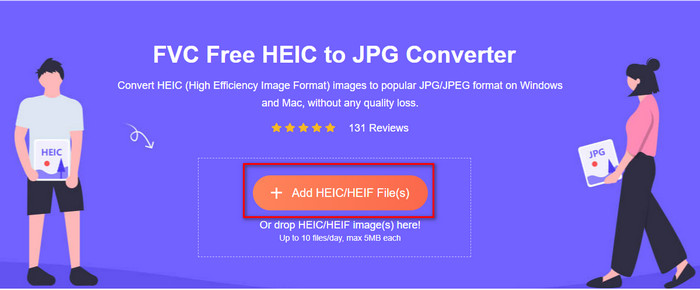
Langkah 3. Penukaran format kepada JPEG akan bermula tidak lama lagi, dan selepas prosedur, klik Muat turun untuk menyimpan fail imej pada pemacu anda dengan format JPEG. Seperti yang kami janjikan, anda hanya akan membaca tiga langkah mudah untuk berjaya menukar format imej yang anda miliki kepada JPEG. Jadi jika apl pada iPhone tidak berfungsi dengan baik, maka ini adalah alat yang anda mesti gunakan sebagai pengganti untuknya.
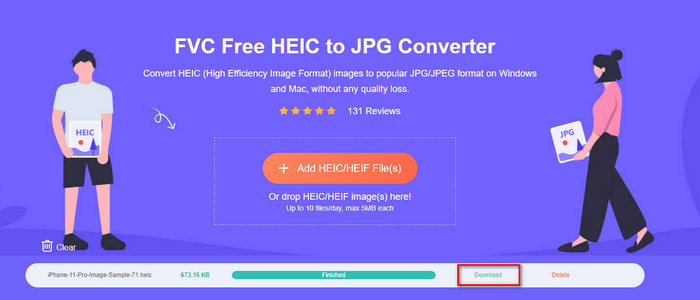
Bahagian 4. Soalan Lazim tentang Menukar HEIC kepada JPEG pada iPhone
Adakah saya perlu menukar fail HEIC kepada JPEG sebelum memindahkannya pada iPhone?
Ia bergantung pada versi peranti iOS penerima; jika penerima menggunakan iOS 11 ke atas, maka menukar format kepada JPEG tidak diperlukan kerana anda boleh membuka fail di sini kerana ia disokong secara asli. Tetapi jika versi penerima lebih rendah daripada iOS 11, itulah masa yang anda perlukan untuk menukar HEIC ke dalam JPEG.
Adakah pemindahan HEIC ke peranti lain mengambil masa?
Bukan kerana pemampatan format ini, jadi memindahkan imej dalam format ini adalah mudah. Walau bagaimanapun, jika anda menghantarnya secara pukal ke peranti lain, anda perlu menunggu sehingga proses selesai. Jika anda memindahkannya menggunakan sambungan internet, anda memerlukan yang pantas untuk memprosesnya dengan cepat.
Selepas menukar HEIC kepada JPEG, adakah imej berkualiti tinggi akan kekal?
HEIC dan JPEG boleh menyimpan imej berkualiti tinggi, jadi dengan menukar HEIC kepada JPEG, anda tidak akan mengalami kehilangan kualiti semasa penukaran. Namun sesetengah penukar mengurangkan kualiti imej untuk memprosesnya dengan cepat. Untuk mengelak daripada mengalami kualiti buruk pada fail HEIC mentah, anda mesti memilih penukar terbaik untuk menukar format kepada JPEG dengan mudah tanpa kehilangan kualiti asal.
Kesimpulannya
Kami kini telah mempelajari cara menukar HEIC kepada JPG pada iPhone tanpa perlu risau tentang kualiti yang hilang. Walaupun menghadapi masalah mengendalikan format HEIC dengan artikel ini, anda telah mengurangkan beban yang anda tanggung kerana anda kini mempunyai cara untuk menukarnya. Jadi, jika anda ingin mencuba dua kaedah yang kami nyatakan di atas pada iPhone anda, pergi dan ikutinya dengan sewajarnya. Tetapi jika anda fikir ia tidak akan mencukupi keperluan anda, anda mesti memilih penukar dalam talian yang kami nyatakan. Terdapat garis panduan tentang cara menggunakan penukar di web. Ikutinya untuk mendapatkan keseluruhan idea tentang cara menggunakannya. Kami berharap anda suka membaca artikel ini, layari laman web kami kerana kami juga mengumpulkan cara lain untuk menyelesaikan tugas harian anda mengenai masalah video dan audio.



 Video Converter Ultimate
Video Converter Ultimate Perakam Skrin
Perakam Skrin



